Reklama
Myślisz, że domyślne ikony systemu Windows są rozczarowujące i tęsknisz za czymś bardziej wyjątkowym?
Deszczomierz, prawdopodobnie najlepsze narzędzie do dostosowywania systemu Windows Prosty przewodnik po Rainmeter: narzędzie do dostosowywania pulpitu WindowsRainmeter to najlepsze narzędzie do dostosowywania pulpitu Windows za pomocą interaktywnych tapet, widżetów pulpitu i innych. Nasz prosty przewodnik pomoże Ci w krótkim czasie stworzyć własne środowisko pracy na komputerze. Czytaj więcej , doskonale nadaje się do tworzenia niestandardowych ikon. Ikony Rainmeter wahają się od wciągających do zwykłych. To, co możesz zrobić z tymi ikonami, jest tak naprawdę ograniczone tylko twoją wyobraźnią i doświadczeniem z oprogramowaniem.
Najlepsza część dotycząca ikon Rainmeter? Niezależnie od tego, czy chcesz korzystać z fantastycznych ikon stworzonych przez fanów, które już masz do dyspozycji, czy chcesz tworzyć własne ikony, każdy może doświadczyć satysfakcji z niestandardowych ikon na pulpicie Deszczomierz. Oto jak!
Tworzenie ikon miernika deszczu
Ikony deszczomierza Jak tworzyć niestandardowe ikony Rainmeter i uruchamianie aplikacjiRainmeter to narzędzie do dostosowywania pulpitu Windows z niezliczonymi aplikacjami. Postępuj zgodnie z naszym przewodnikiem krok po kroku, aby utworzyć interaktywną ikonę na pulpicie i program uruchamiający aplikacje. Czytaj więcej to jedne z najprostszych skórek do wykonania, ale mogą również mieć największy wpływ na pulpit. Nie musisz już szukać programów, które mogą nie pojawiać się przy użyciu domyślnych opcji wyszukiwania systemu Windows.
Jednak często najlepiej jest nauczyć się tworzyć ikonę przed rozpoczęciem pobierania i instalowania zestawów ikon. Ponieważ ustawienia skóry Rainmeter są oparte na tekście, nauka poruszania się po skórkach Rainmeter pomoże ci w pełni wykorzystać swoje skórki. W ten sposób możesz pobierać i edytować skórki w wolnym czasie, zamiast polegać na już stworzonych. W końcu Rainmeter ma bardzo aktywną bazę użytkowników!
Tworzenie Twojej ikony
Potrzebujesz dwóch przedmiotów, aby stwórz skórkę Rainmeter Najlepsze skórki Rainmeter na minimalistyczny pulpitChcesz dostosować system Windows za pomocą Rainmeter? Oto najlepsze skórki Rainmeter dla czystego i minimalistycznego pulpitu Windows. Czytaj więcej : plik obrazu i plik skóry Rainmeter (INI). Przejdź do folderu Rainmeter w folderze Dokumenty, który jest tworzony domyślnie podczas instalacji Rainmeter. Następnie utwórz folder w tym katalogu, aby przechowywać ikony. Nazwij go, jak chcesz.
Musisz umieścić swoje dwa pliki w tym folderze. Podwójne kliknięcie Twój nowo utworzony folder, kliknij prawym przyciskiem myszy puste miejsce w tym katalogu i wybierz Nowy, następnie Dokument tekstowy. Wprowadź następujące dane:
[Deszczomierz] Aktualizacja=1000. LeftMouseUpAction=["[adres]"] [Tło] Miernik=Obraz. Nazwa obrazu=[nazwa pliku obrazu].png. W=[szerokość]H= Zachowaj współczynnik proporcji = 1Zapisz ten dokument z rozszerzeniem INI (na przykład muologo.ini), a nie ze zwykłym rozszerzeniem TXT. Pozwoli to Rainmeterowi rozpoznać Twoja skóra. Będziesz musiał zastąpić trzy pogrubione powyższe parametry.
- [adres] — Umieść tutaj wybrany adres w dwóch cudzysłowach. Parametr LeftMouseUpAction oznacza, że akcja jest zatwierdzana za każdym razem, gdy użytkownik kliknie ikonę lewym przyciskiem myszy.
- [nazwa pliku obrazu] — Umieść tutaj nazwę pliku obrazu, który powinien znajdować się w tym samym katalogu, co plik INI. Umożliwi to Rainmeter wywołanie obrazu Twojej ikony.
- [szerokość] — Umieść swoją szerokość, domyślnie mierzoną w pikselach, obok parametru W. Ponieważ nasz parametr PreserveAspectRatio jest ustawiony na 1, szerokość będzie określać zarówno szerokość, jak i wysokość ikony. Jeśli odejdziesz szerokość puste, obraz pojawi się w jego natywnej rozdzielczości.
Twój folder Rainmeter powinien wyglądać mniej więcej tak, jak poniżej.

Ikony mogą oczywiście być znacznie bardziej złożone (zwłaszcza jeśli zapewniają dużą bibliotekę ikon i dodatkowe funkcje). Przedstawiono jednak podstawowy format, według którego tworzone są ikony Rainmeter.
Umieszczanie swojej ikony
Teraz, gdy już stworzyłeś swoją ikonę, czas ją umieścić. Najpierw upewnij się, że masz plik INI i plik graficzny w tym samym miejscu. Następnie kliknij Odśwież wszystko w lewym dolnym rogu twojego Zarządzaj miernikiem deszczu okno.
Następnie znajdź nowo utworzony folder ikon. Ten folder powinien znajdować się pod Aktywne skórki wybór w oknie Rainmeter.
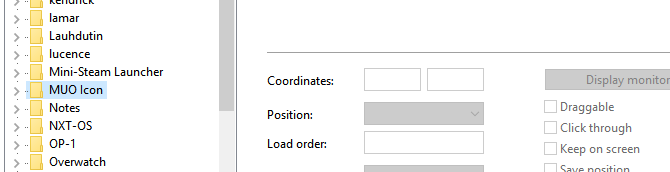
Kliknij menu rozwijane obok Ikona MUO, jak napisano w powyższym przykładzie, i powinieneś zobaczyć swój plik skóry INI.

Jeśli nie widzisz tego pliku, upewnij się, że dodałeś rozszerzenie INI do swojego pliku. Po znalezieniu pliku INI podwójne kliknięcie plik lub wybierz Obciążenie z okna Rainmeter. Powinieneś teraz zobaczyć swoją skórkę na pulpicie: jeśli nie, pamiętaj, aby upewnić się, że twoje pliki są prawidłowo umieszczone i skonfigurowane.

Tak tworzy się ikony w Rainmeter!
Gotowe zestawy ikon
Chociaż dobrze jest wiedzieć, jak tworzyć ikony, nie musisz tworzyć ich wszystkich od zera. To jest lista najlepszych zestawów ikon dostępnych online dla Rainmetera.
Plaster miodu
Dla początkującego guru Rainmeter, plaster miodu jest koniecznością. Plaster miodu zapewnia stylowe, wysokiej jakości sześciokątne ikony dla różnych programów, folderów i witryn internetowych.

Biblioteka jest obszerna i jest stale udoskonalana, aby tworzyć bardziej złożone i pełne funkcji ikony. Dodatkowo, Plaster miodu + GGL zapewni użytkownikom podobne, niestandardowe ikony Rainmeter z dodatkowym efektem myszy. Efekt najechania kursorem myszy doda do pulpitu tło odzwierciedlające wybraną ikonę.

Jeśli potrzebujesz kilku ikon Rainmeter, aby urozmaicić swój pulpit, Honeycomb to świetny sposób.
Wyrzutnia kręgów
Kolejną fantastyczną, prostą ikoną jest Wyrzutnia kręgów. Jeśli nie doceniasz wyraźnego aspektu linii Honeycomb, Circle Launcher zdecydowanie powinien być Twoim ulubionym zestawem ikon.

Robi wszystko, czego chcesz od zestawu ikon dla początkujących i nic, czego nie zrobisz.
Dok Silmeria — miesiąc miodowy
Prosty, ale wyrafinowany zestaw ikon szuflady, Dok Silmeria — miesiąc miodowy zapewnia prosty interfejs, dzięki któremu użytkownicy mogą dodawać, usuwać i zmieniać kolejność swoich ikon.

Pamiętaj, że możesz zmienić dowolny aspekt tych ikon/doków ikon, które preferujesz.
Żywy program uruchamiający
Wspaniały nowy dodatek do fałd Rainmeter, Żywy program uruchamiający to wysoce konfigurowalny program uruchamiający ikony ze zgrabnym efektem najechania kursorem myszy.

Ikony programu Vivid Launcher wraz z funkcją najeżdżania kursorem myszy można również łatwo zmienić. Po prostu kliknij prawym przyciskiem myszy skóra i wybierz USTAWIENIA modyfikować.
Zestawy obrazów ikon
Poniższe nie są skórkami Rainmeter. Przynajmniej jeszcze nie. Kiedy zaczniesz tworzyć własne niestandardowe ikony, będziesz potrzebować wielu obrazów ikon. To tam strony lubią Flaticon wejść do gry.

Flaticon zapewnia użytkownikom piękne, często bezpłatne obrazy ikon o wszystkich kształtach i rozmiarach. Co najważniejsze, zapewniają wiele formatów obrazu dla wszystkich projektów ikon, które podejmujesz.
Deszczomierz, obrazoburca
Rainmeter pozwala użytkownikom tworzyć i dostosowywać swoje ikony, oferując nieskończone możliwości. Obejmuje to opcje zarówno dla laików, jak i małpek-kodów. Stwórz własną ikonę i udostępnij ją lub użyj cudzej: to sprawia, że Rainmeter jest fantastyczny. Przekonasz się również, że używanie ikon to tylko połowa sukcesu: wdrażanie skórek Jak stworzyć niestandardowy motyw Rainmeter na pulpicie systemu Windows?Rainmeter może pomóc w stworzeniu naprawdę spektakularnego pulpitu za pomocą zaledwie kilku kliknięć. Pokażemy Ci jak. Czytaj więcej w wyjątkowy sposób sprawia, że komputer stacjonarny naprawdę błyszczy.
Wcześniej pokazaliśmy Ci, jak używać Rainmeter do utwórz pulpit Parallax Jak stworzyć tło pulpitu paralaksy za pomocą Rainmeter?Jeśli chcesz mieć animowaną tapetę pulpitu na żywo, zajrzyj do Rainmeter! Tutaj pokażemy Ci, jak stworzyć unikalny efekt paralaksy dla tła pulpitu Windows. Czytaj więcej , a Hologram 3D Wyświetlaj hologram 3D na swoim pulpicie za pomocą RainmeterNadal szukasz idealnej tapety? Pozwól, że pokażemy Ci, jak dodać imponujący i ruchomy hologram 3D do tła pulpitu. Czytaj więcej , i interaktywne tapety na żywo Spraw, aby Twój pulpit był oszałamiający dzięki interaktywnej tapecie na żywoNic tak nie wyróżnia pulpitu jak interaktywne tło na żywo. Jest to również jedno z najlepszych ćwiczeń w dostosowywaniu konfiguracji systemu Windows. Pokażemy Ci, jak łatwo to zrobić z Rainmeter. Czytaj więcej .
Jakie inne funkcje lub aplikacje Rainmeter chciałbyś poznać? Daj nam znać w komentarzach poniżej!
Christian jest niedawnym członkiem społeczności MakeUseOf i zapalonym czytelnikiem wszystkiego, od gęstej literatury po komiksy Calvina i Hobbesa. Jego pasji do technologii dorównuje jedynie jego chęć i chęć pomocy; jeśli masz jakieś pytania dotyczące (głównie) czegokolwiek, nie wahaj się wysłać e-maila!